Twitch es una de las plataformas de moda para hacer streamers, retransmisiones en directo de cualquier cosa. Desde el Just Chatting hasta emisiones en directo de videojuegos. Y puedes suscribirte y apoyar a los creadores pero también puedes usar los Bits de Twitch que permiten donar a esa personas para demostrar que valoras su contenido.
Una especie de donación para streamers que puede hacer cualquier usuario y que funciona de forma similar al saldo de TikTok. Te explicamos cómo enviar estos regalos, cómo comprarlos o cómo configurarlos.
¿Qué son los bits de Twitch?
Los Bits son una especie de regalo virtual que podeos comprar en Twitch para apoyar a los streamers en sus emisiones. Se trata de una opción para “interaccionar” con los streamers y donar dinero como “premio” o para valorar lo que hacen. Es decir, puedes enviar dinero a estas personas que transmiten en directo si crees que lo merecen. Durante el directo, mandas los Bits con un “Cheermote” tal y como te explicaremos en los próximos párrafos. Pero su finalidad es la de premiar al streamer y valorar su trabajo ofreciendo algo a cambio, más allá de la suscripción.
¿Cómo ayuda? Desde la página de Twitch lo explican: “El Cheering hace que el chat de Twitch sea más interesante para toda la comunidad. El Cheering te permite alzar la voz en el chat con emoticonos animados y expresar tu entusiasmo a través de extensiones y marcadores interactivos”.
Será así que, cuando un usuario usa Bits en el chat, se muestra esa pequeña animación de moneda, lo que hará por atraer la atención del streamer y otros espectadores. Siendo públicas o privadas, una vez que las realicemos como un método para mostrar nuestro agradecimiento por la retransmisión que se está realizando, deberemos elegir siempre la cantidad de Bits que queramos ofrecer, variando con los diferentes precios que veremos a continuación. Así pues, esta recompensa depende exclusivamente de nosotros.
¿Quién puede enviar o recibir Bits?
Puedes enviar Bits si tienes que tener una cuenta de Twitch y si los has comprado previamente, como te explicaremos en próximos párrafos.
¿Quién puede recibirlos? Como explican desde la página web de Twitch, “el Cheering se activa automáticamente para los nuevos socios y afiliados”. Así que solo tendrás que tener este cargo en el servicio de streaming para administrarlos y recibirlos.
Enviar Cheers con Bits
Los Bits se envían a través de Cheers. Puede parecer algo complejo de entender, pero es sencillo. No compras Cheers con Bits y los envías, sino que un Cheer es una especie de tarjeta regalo con la cantidad que quieres. Es el envoltorio para enviar ese dinero (esos bits) al streamer para premiarlo. Un cheer es un mensaje de chat que utiliza los Bits y puedes elegir cuántos incluyes en cada envío que haces.
¿Qué son los Cheermotes? Hay emoticonos animados, versiones animadas de emoticonos… Puedes enviar un Cheermote con 1, con 1000, con 5.000 pero también puedes elegir la cantidad exacta que quieres enviar
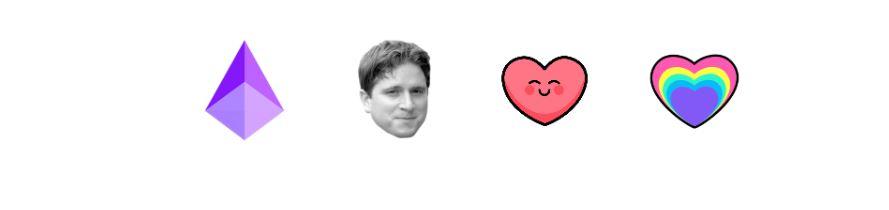
Para enviar Cheers, los pasos son los siguientes:
- Haz clic en el icono de Bits de la ventana de chat.
- Selecciona el Cheermote que quieras usar.
- Elige la cantidad de Bits que quieres compartir.
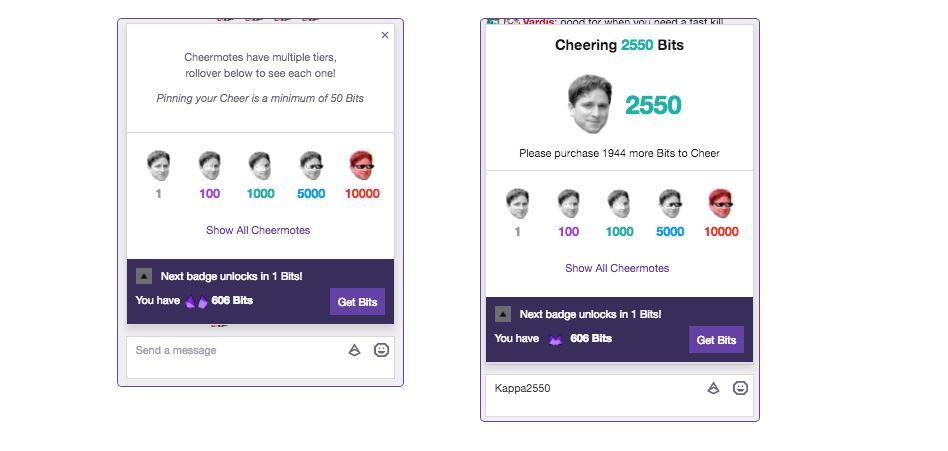
Otra opción para hacerlo es:
Escribe “Cheer” en el chat, seguido de la cantidad de bits que vas a usar. Es decir, como explican desde Twitch, enviarás 100 bits si escribes cheer100 en el chat. Aquí corres el riesgo de equivocarte si quieres enviar 100 y pones 1000, por ejemplo. Pero hay una cuenta regresiva de cinco segundos hasta que se envía de forma definitiva así que puedes estar rápido y cancelar antes de que se publique en el chat.
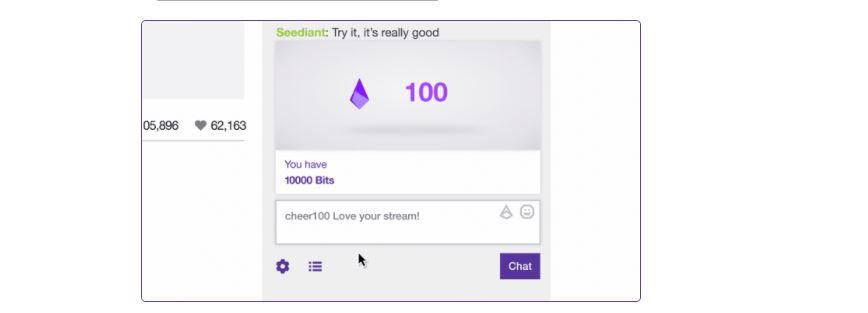
Al enviarlos, podrás elegir entre Cheermotes que incluyan gemas, caras, corazones. Además, cuantos más Bits incluya el Cheermote, más expresivo será. Y podrás desbloquear emblemas en Twitch en esa retransmisión
Comprar bits
Puedes comprar bits utilizando tarjetas de crédito habituales o con otros métodos de pago como Amazon Pay o PayPal, por ejemplo. Necesitarás comprarlos previamente para hacer los envíos de Cheer en las diferentes retransmisiones que quieras. Por eso, debemos llenar primero nuestro “monedero” de bits comprándolos.
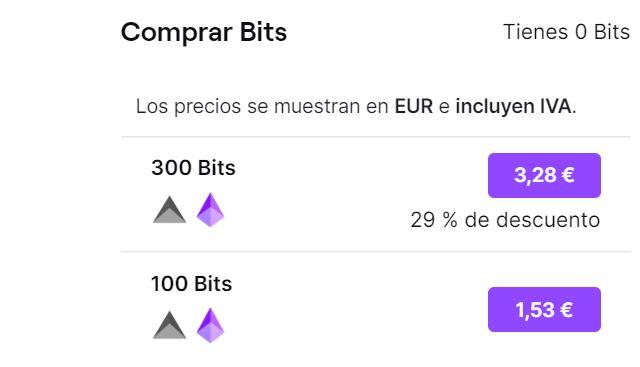
Simplemente debes abrir Twitch en el navegador de tu ordenador y verás, en la esquina superior derecha, junto a tu fotografía de perfil, la opción “Comprar bits”. Se desplegará entonces un desplegable donde verás los precios de los diferentes paquetes. En la parte superior del desplegable te aparecerá cuántos bits tienes para que te resulte fácil elegir cuánto quieres comprar. Elige la cantidad que quieras y te llevará a la página de pago de la compra donde podemos elegir entre PayPal o tarjeta de crédito (VISA, Mastercrd, American Express…) y rellenar nuestros datos.
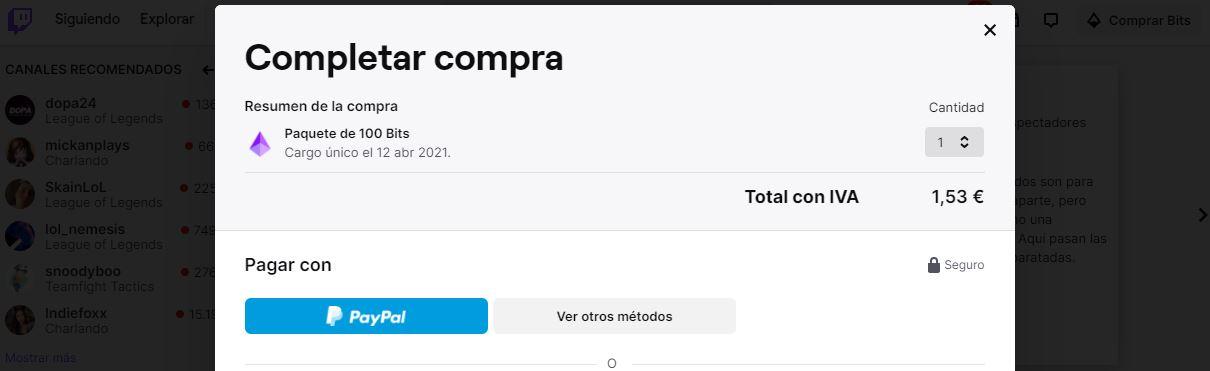
Precios de los bits
El precio de los bits de Twitch varía dependiendo de la cantidad que compres. Asimismo, en la página oficial de la plataforma, tenemos el precio por cada cantidad de Bits que se puede comprar en pack, desde los 100 por 1,74€ hasta los 25.000 por cerca de 380€. Es verdad que oueden variar de precio o tener descuentos según los que compremos, pero los precios de los Bits en Twitch son los siguientes:
- 300 bits por 3,28 euros.
- 100 bits por 1,53 euros.
- 500 bits por 7,65 euros.
- 1.500 bits por 21,81 euros.
- 5.000 bits por 70,42 euros.
- 10.000 bits por 137,78 euros.
- 25.000 bits por 336,79 euros.
A medida que compres más, verás que hay descuento con respecto al precio de un Bit. Todos los precios están en euros y tienen el IVA incluido. Si compras paquetes de 10.000, por ejemplo, tienes un 10% de descuento. O un 5% de descuento al comprar un paquete de 5.000 bits.
Recarga automática de Bits
Si quieres despreocuparte y no recargar o comprar Bits, puedes activar la “recarga automática de Bits” que permitirá tener siempre suficientes. Eso sí, te arriesgas a que se hagan cargos en tu tarjeta y que te olvides desactivarlo. Se rellenará siempre el saldo de Bits cuando esté por debajo del mínimo que elijas y se hará el cargo de forma automática como una especie de suscripción.
Los pasos son los siguientes:
- Ve a la página de Twitch.
- Abre el apartado de Cartera en tu menú.
- En el menú superior, elige “Recarga automática de Bits”.
- Activa la autenticación en dos pasos si no la tienes ya.
- Elige el límite mínimo con el que saltará la recarga.
- Selecciona los Bits que quieres comprar cuando se llegue a ese mínimo.
- Introduce un método de pago que quieras.
- Comprueba que todo es correcto.
- Autoriza y acepta.
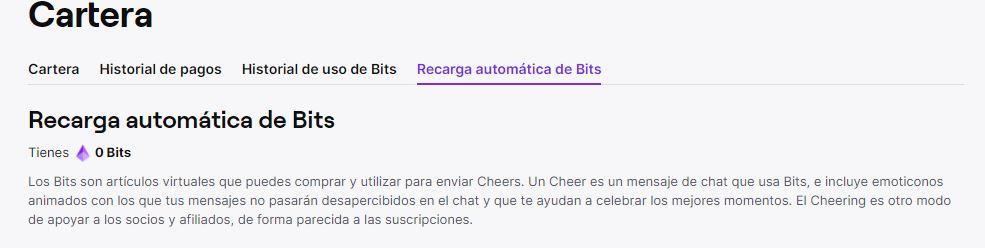
Automáticamente se habrá configurado la recarga automática que puedes editar o cambiar siempre que quieras desde el mismo apartado. Simplemente debes ir a los mismos pasos y tocar en “Editar recarga automática” si quieres cambiar el paquete de Bits comprados o si quieres modificar el saldo mínimo. Además, también tienes un botón para desactivarla cuando ya no vayas a usarlas nunca más.
Recibir Cheers: Configuración
Como hemos explicado en los primeros párrafos, todo afiliado o socio de Twitch puede recibir Bits y desde los ajustes puedes elegir una serie de configuraciones. Por ejemplo, el número mínimo de Bits necesarios para enviar un mensaje de Cheer en tu canal. O bien, los emblemas que se activarán. ¿Qué son los emblemas? El usuario no consigue ningún beneficio enviando Bits a un streamer ni ningún tipo de premio salvo los emblemas. Un emblema aparecerá junto al nombre de la persona que haya hecho la contribución, junto al espectador. Así sde marcará en el chat como alguien destacado, como una recompensa dada por la contribución.
Subir emblemas
Puede subir los propios emblemas que quieras.
- Abre tu cuenta de Twitch.
- Ve al panel de control.
- Abre el apartado de Preferencias.
- Toca en Socio / Afiliado.
- Busca el apartado “Emblemas de nivel de Bits”.
- Abre “Bits y Cheering”.
Aquí podrás elegir los emblemas activos en tu canal según la cantidad enviada y lo que desbloquearán los espectadores. Además, puedes elegir tus propios emblemas subiendo imágenes en .png y con dimensiones de 18×18, 36×36 o 72×72 píxeles.
- Haz clic en “Editar” en el botón de recompensa que sea.
- Cambia el nombre del emblema si quieres.
- Elige “Imagen del emblema”.
- Busca o arrastra la fotografía que quieras.
- Guarda.
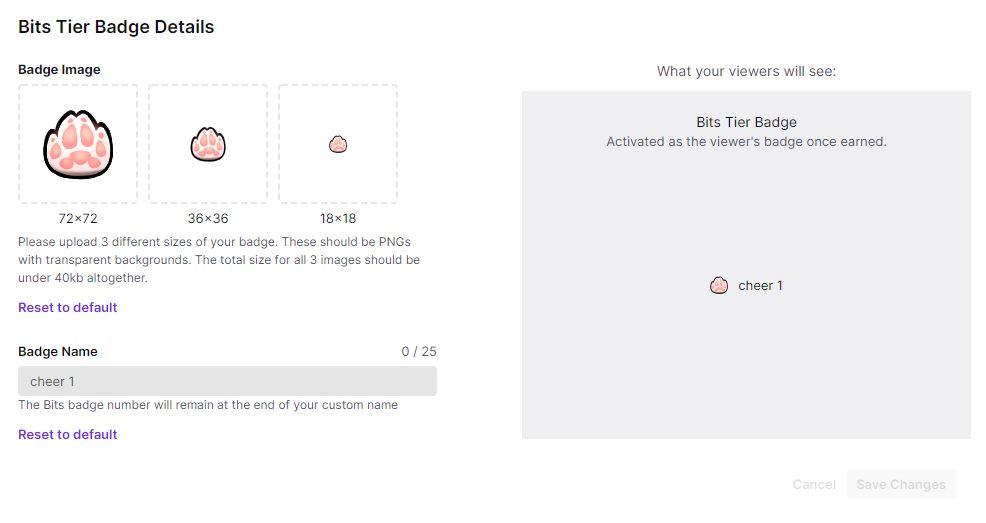
Automáticamente, esta imagen que has elegido aparecerá como emblema.
Tablas de puntuaciones
Otra forma de configurar tu canal es mostrando una tabla de puntuaciones donde los usuarios o espectadores que hayan enviado mejores Cheers estarán allí. Los mejores “donantes” aparecerán en una tabla superior en la ventana de chat y eso motivará a otras personas a contribuir enviando los Bits de twitch. Estas tablas pueden configurarse desde Preferencias > Socio o Afiliado > Reconocimiento y apoyo a la comunidad > Tablas de puntuaciones.
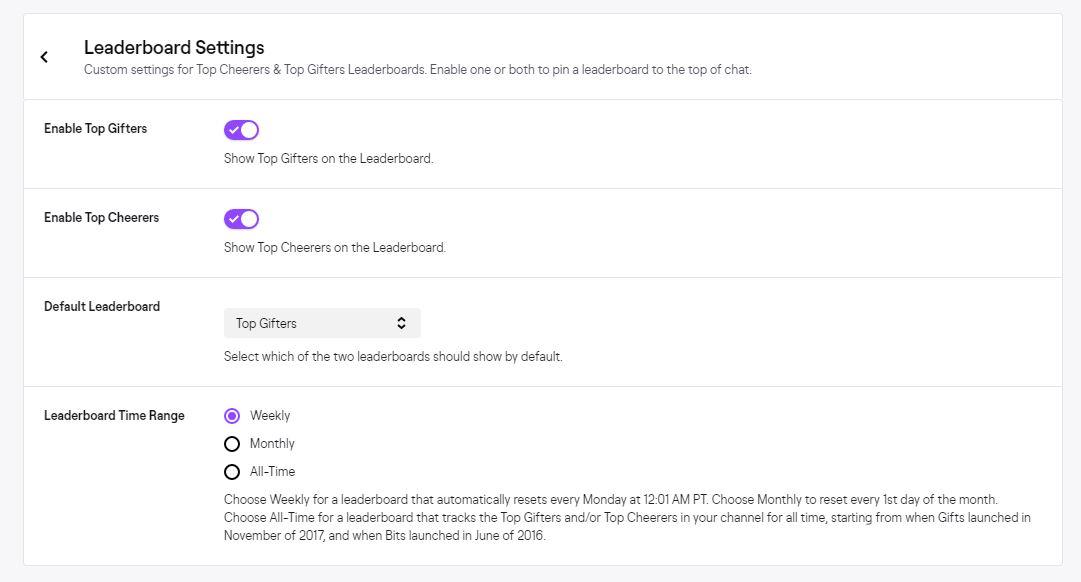
Podrás activarlas, configurarlas y elegir el intervalo de la tabla según quieras que aparezcan mejores donantes semanales, mensuales o los mejores donantes desde que se creó el canal.
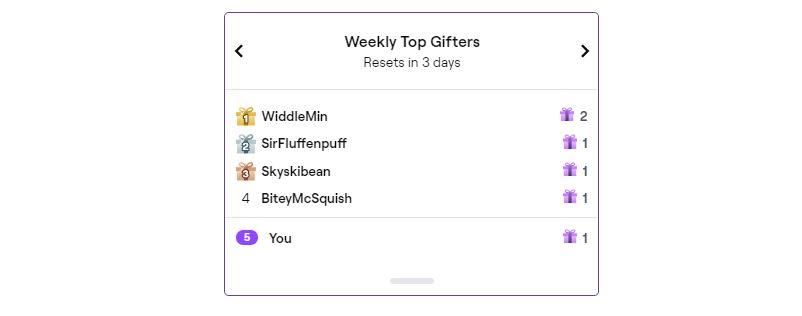
Desde el móvil
Como decimos, y como algo a valorar, es que los bits, como cualquier otra forma de monetización de Twitch, solo está disponible para usuarios que tienen el afiliado y partner de Twitch. Es lo mínimo que nos va a pedir la plataforma para tener esta funcionalidad activa y poder empezar a recibir los bits.
Esto lo podemos hacer a partir de nuestro propio ordenador, pero también desde el móvil y su versión de aplicación. Como tal, lo que se nombra es que el proceso para hacerlo es muy similar con ambos métodos, pero igualmente vamos a ver paso a paso cómo hacerlo.
- Nos dirigimos al canal de Twitch donde queramos comprar los bits.
- Clicamos sobre el icono en forma de rombo que encontraremos en la caja para escribir en el chat. Veremos que aparece un botón morado de Conseguir bits.
- Veremos un listado con las opciones disponibles de compra y seleccionamos la que nos interese. Veremos que cuántos más bits compremos, se nos aplicará un descuento al coste total.
- Se nos abrirá la pestaña de pago en forma de pop up. Igualmente, tenemos que tener una forma de pago asociada. Si lo hacemos desde un iPhone, necesitamos un método de pago asociado a nuestra cuenta de Apple Store para proceder con el pago, ya que nos pedirá confirmar la operación mediante la huella Touch ID o tu cuenta de Apple Sore. En el caso de Android, esto se hará con tener un método de pago asociado como una tarjeta de crédito.
No confundir con los drops
Los Drops de Twitch son recompensas para conseguir el “botín del juego” por ver canales en la plataforma de streaming. Solo debes ir viendo la transmisión que los tiene para conseguirlos. Varían según el título o el desarrollador que puede personalizarlos al máximo cambiando el objeto que recibes, la frecuencia o los canales en los que vas a poder conseguirlos.
Para conseguir el Drop en cuestión debemos estar viendo el canal en el momento en el que va a emitirse, pero no vale hacer trampas. Lo explican desde las preguntas frecuentes de Twitch en este apartado: “Solo se puede recibir uno de un canal activo. Ver varios canales a la vez no te permitirá conseguir más recompensas”. Puedes conseguir tantos como quieras en todos los canales o en uno en concreto, no hay límite, aunque la cantidad máxima sí puede que esté limitada “por el espacio disponible en el inventario de algunos juegos”. Más allá de eso, podrás conseguir lo que quieras.
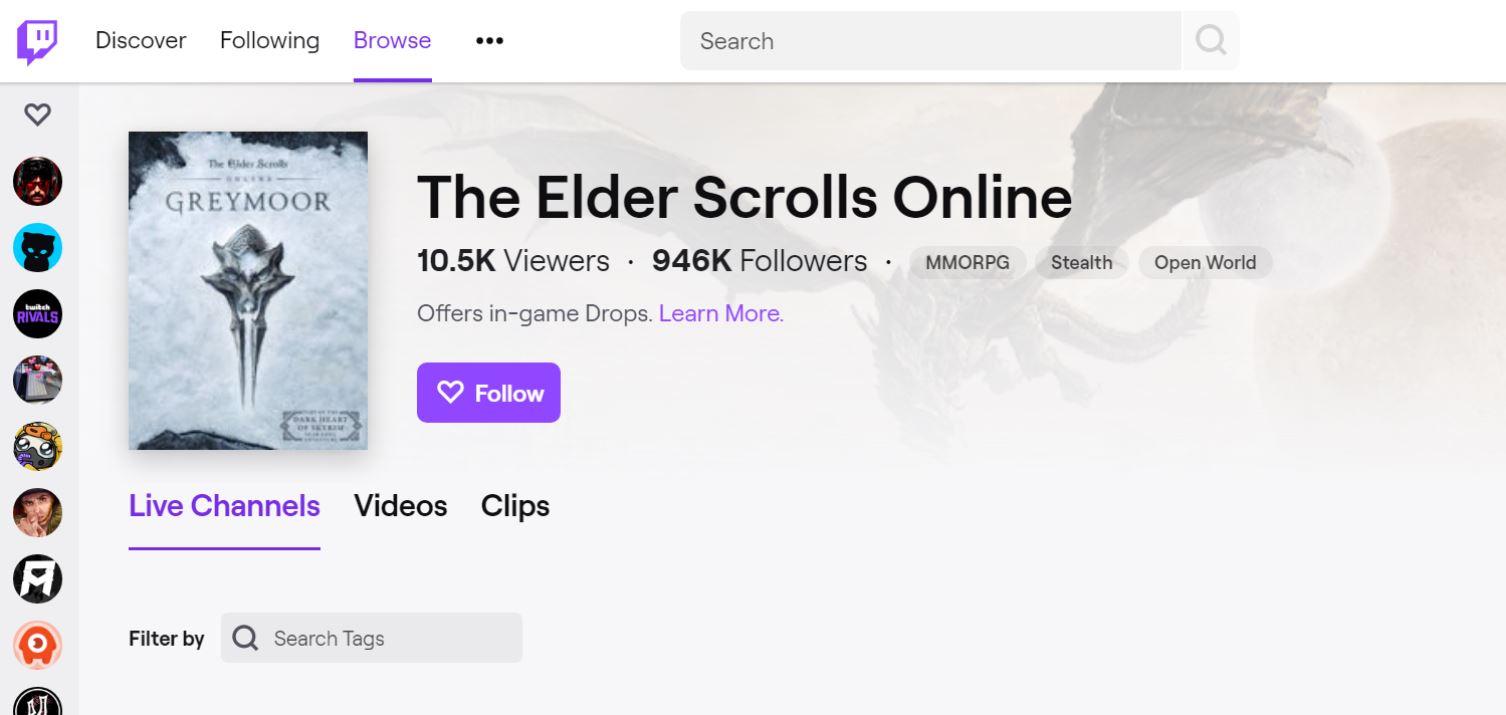
Cuando haya un programa de Drops disponible en un canal, podrás ver un icono como el que aparece en la imagen a continuación. Lo verás en la página del canal, en el juego y en el navegador y podrás entrar para conseguirlo. Debes vincular tu cuenta de juego a tu cuenta de Twitch para poder conseguir Drops, estos premios que recibes gracias a la vinculación. Puedes conectar tantas cuentas de juego como quieras a una única cuenta del servicio de streaming pero deben ser siempre cuentas de juego diferentes no de un único juego. Es decir, puedes tener varias cuentas de juego distinto para la misma cuenta de Twitch si quieres conseguir Drops pero no puedes conectar varias cuentas del mismo título a una única cuenta de streaming.
Para vincular la cuenta los pasos que debemos seguir son los siguientes:
- Vincula tu cuenta de juego a la de Twitch si ves una notificación de que Drops está disponible. Basta con tocar en ella para ir a la vinculación.
- Verás un formulario de conexión de cuentas en el sitio web del desarrollador
- Inicia sesión en la cuenta del juego
- Inicia sesión con la cuenta de Twitch para vincularlas
- Completa el formulario
- Vuelve al canal en el que había Drops disponibles
- Sigue viéndolo para ganar el botín del juego
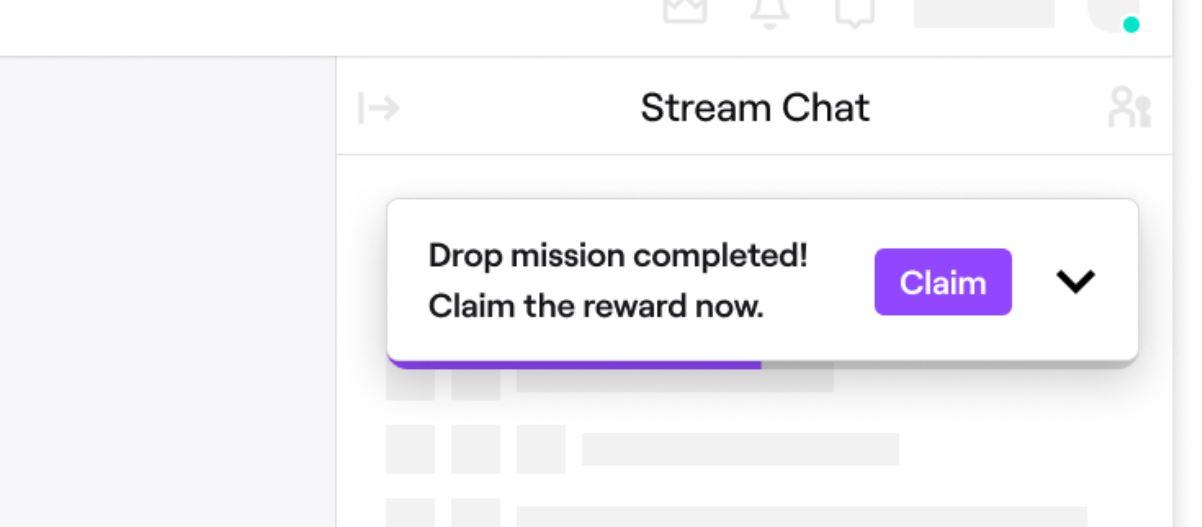
Si quieres revisarlas una vez que ya estén vinculadas, puedes ir a twitch.tv/settings/connections e iniciar sesión con nombre de usuario y contraseña para comprobar las diferentes conexiones que tienes. Aquí podrás activar o desactivar la que quieras. Verás las cuentas o servicios conectados y podrás tocar en “Desconectar” o en “Conectar” según quieras mantenerlos o no.
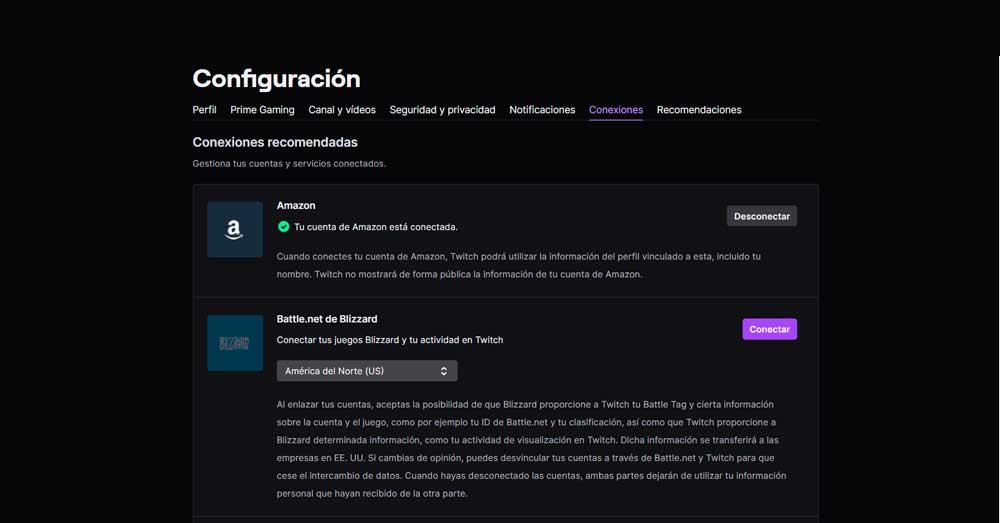
Una vez que los hayas vinculado podrás ver el vídeo que tiene Drops y tendrás que cumplir con lo que pide. Por ejemplo, pasar 30 minutos viendo ese streaming. A medida que vayas acercándote a la recompensa puede que aparezca una barra de progreso. Cuando lo consigas, se abrirá una notificación en la que tendrás que tocar para reclamarla. Pasado unos minutos o unos días, recibirás el premio en el juego.
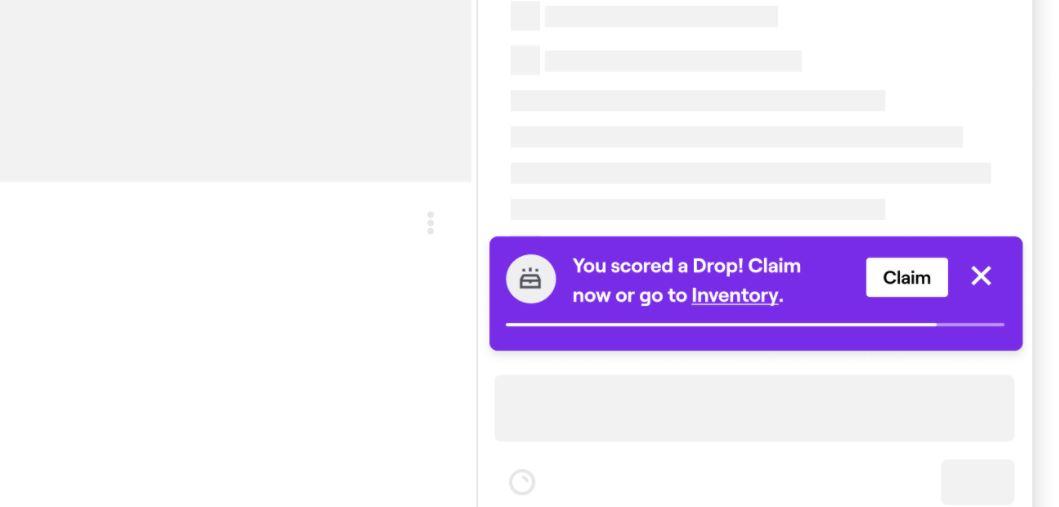
Si eres streamer en Twitch puede que quieras que tu canal tenga Drops incluidos. Pero no eres tú el que lo decide sino el desarrollador del juego. El desarrollador de cada título es el que decide en qué canales que transmiten su título se muestran Drops. Tú puedes optar a tenerlos si vinculas tu cuenta en dicho juego con tu cuenta como creador de contenidos. La vinculación es igual que para cualquier espectador, pero tú puedes optar a tener esas recompensas en tu canal una vez que lo decidan o seas seleccionado.
¿No quieres tenerlas? Puedes darlo de baja para que no se activen nunca. Puedes desvincular tu cuenta de Twitch y la del desarrollador si quieres, pero también puedes desactivarlos de forma temporal desde el panel de control de tu perfil como streamer. Vas a Configuración del panel de control y a “Recompensas de espectador”. Aquí tendrás que buscar el apartado de “Drops” para activar o desactivarlos. Ten en cuenta que, si lo desconectas desde las preferencias eliminarás todos los juegos de canal, pero si desvinculas la cuenta de un juego desvinculas solo ese y no todos.
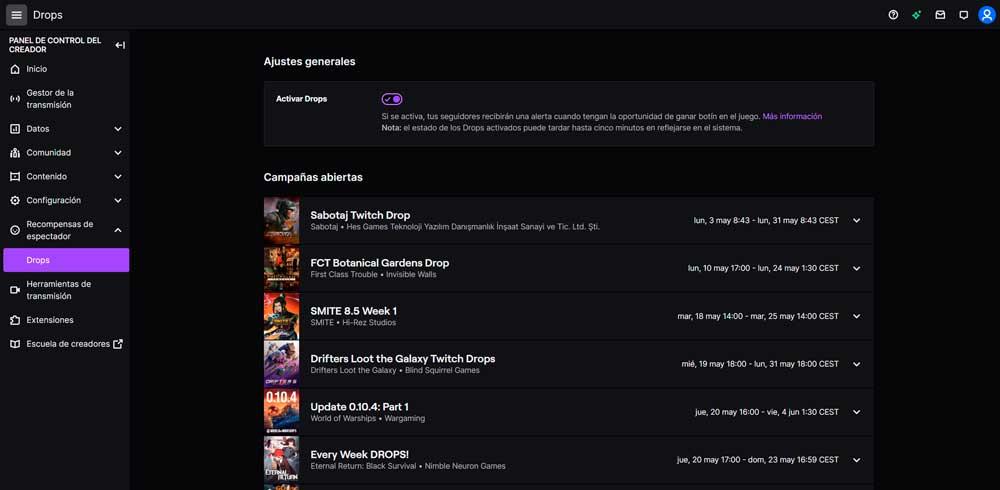
¿Cómo puedo saber si habrá? No hay ningún calendario general en Twitch donde veas cuáles van a añadir, pero sí puedes verlo cuando un programa de Drops esté disponible. Lo verás en la página del canal, en el juego y en el navegador. Además, puedes consultar la página web del desarrollador del título por si él sí tiene un calendario propio donde ver qué son, cuáles hay o qué beneficios ofrecen.
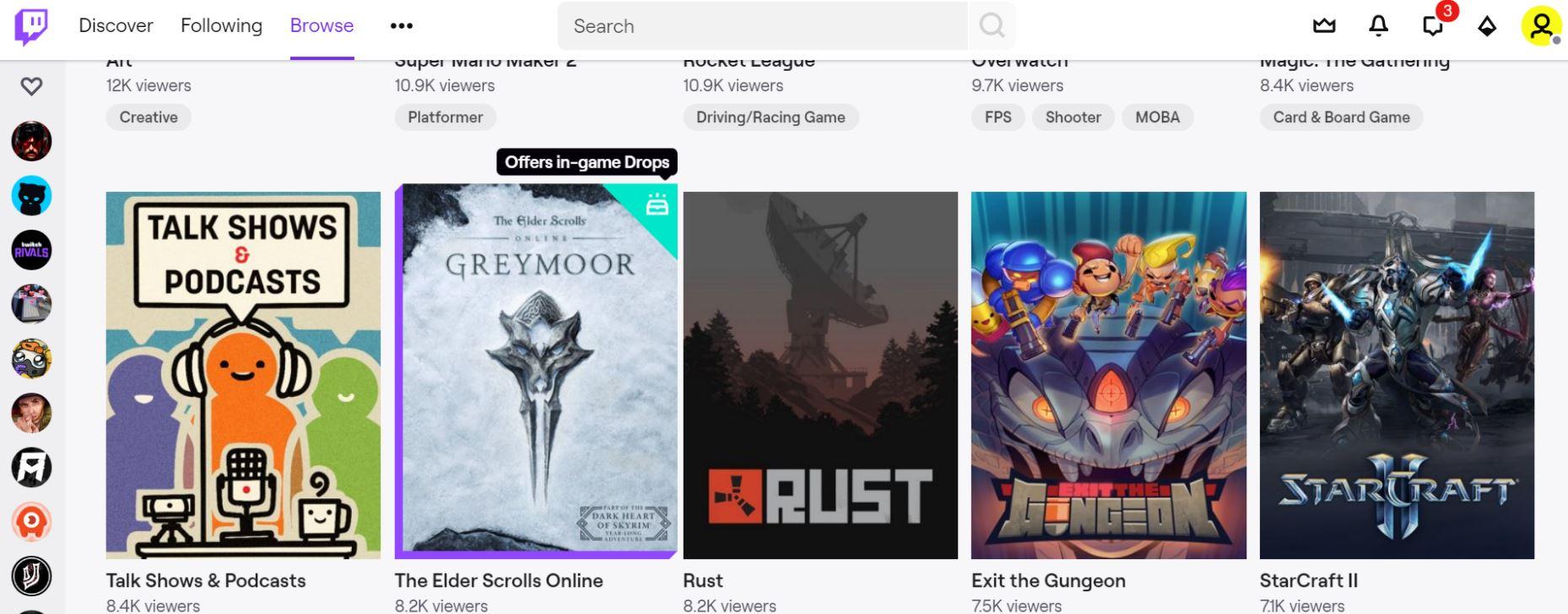
Por ejemplo, Ubisoft cuenta con un apartado de Drops (o “gotas) en su web donde dan algunos detalles como que la recibirás en las 48 horas siguientes desde la finalización del evento o el tipo de premios que puedes ganar. Como explican en esta sección, “Cada evento te otorgará una recompensa específica según el evento. Puedes ganar cosas como Ubisoft Connect Rewards, códigos de descarga de juegos o elementos del juego. Cuando Twitch anuncia los eventos de drops, incluiremos una lista de posibles premios” Pero esto varía según el servicio o desarrollador.
La página web de soporte de Warframe también nos explica algunos detalles sobre estos premios o recompensas. Simplemente debes iniciar sesión en warframe.com/es con la cuenta o plataforma con la que quieres elegir el Drop y enlazarla siguiendo los pasos que verás en la pantalla. ¿Qué tienes que tener encuenta? En la web de Zendesk explican que debes reclamarlo manualmente cuando ves el mensaje emergente en la ventana de chat que te permite hacerlo. Una vwez que lo reclamas, tarda entre 5 o 10 minutos en llegar a la cuenta de Waframe.
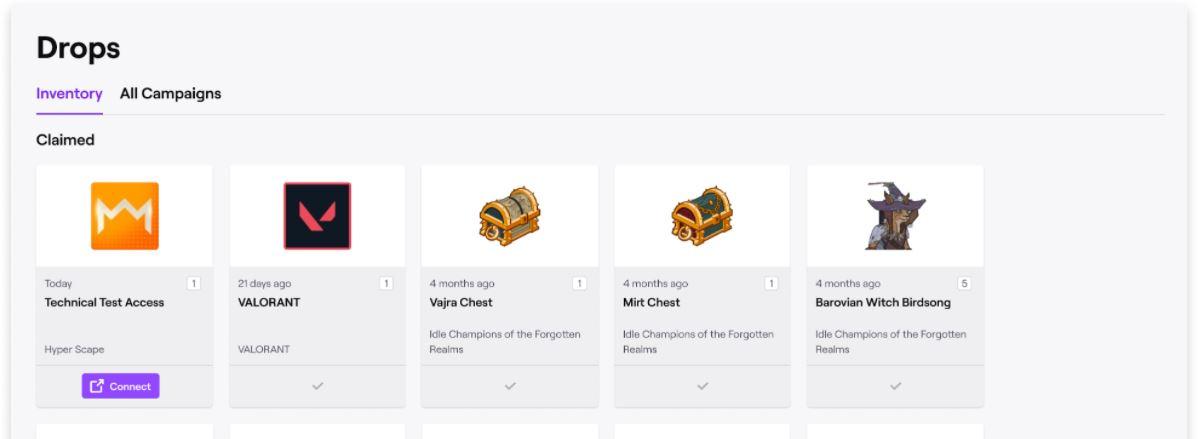
En la web de Rust de Facepunch también vemos soluciones a las principales preguntas o dudas sobre los Drops como cuánto tiempo tardan. En este caso, desde que los reclamamos hasta que nos llegan pasan entre 10 y 30 minutos y tampoco hará falta tener Prime sino únicamente una cuenta de Twitch y una cuenta de Steam que tenga Rust como juego en la biblioteca de títulos disponibles.
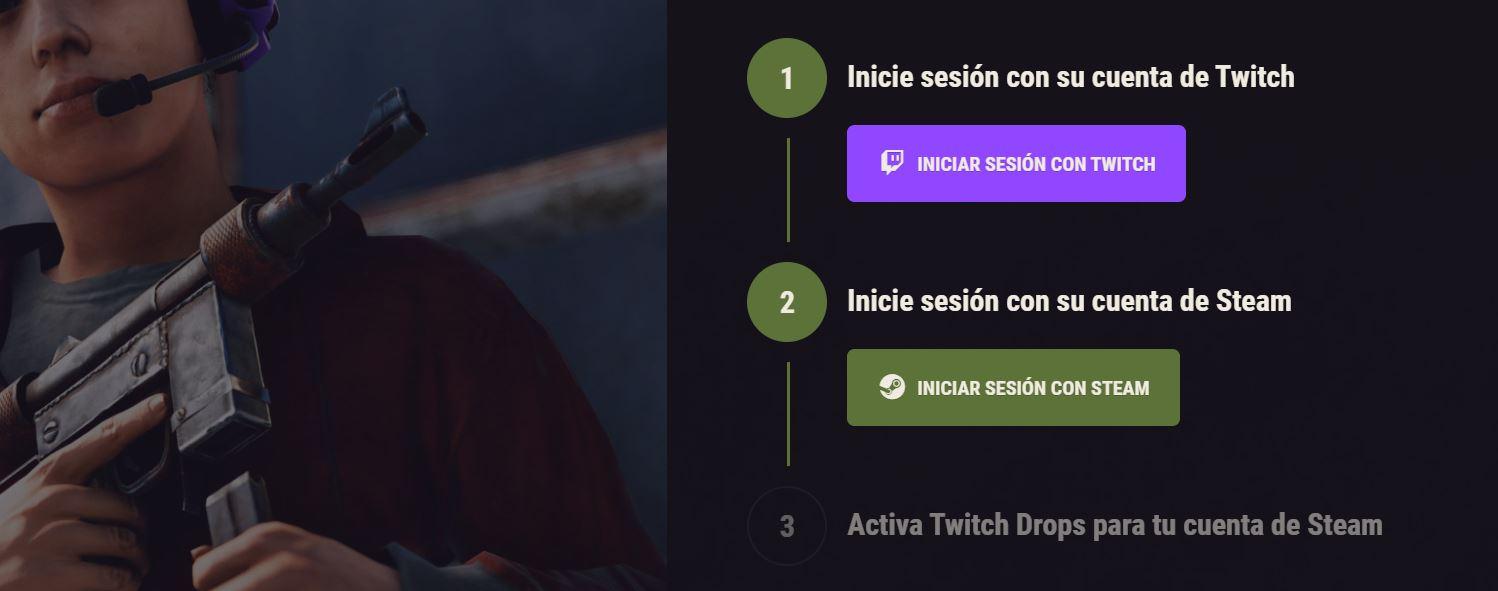
Principales problemas con los Bits
Uno de los principales problemas que podemos encontrar como miembros de una comunidad, es que no hayamos recibido los Bits que ha comprado nuestro creador de contenido. Según comenta la web oficial de Twitch, en la gran mayoría de casos estos problemas se solucionan actualizando la página del navegador, o saliendo de la aplicación móvil. Dependiendo del método de pago esto podrá retrasarse unos segundos. En cualquier caso, a través de este enlace puedes acceder a una amplia guía de resolución de problemas relacionados con los Bits. Si aún así el problema no se resuelve y continúas necesitando ayuda, también sería recomendable que te pusieras en contacto con los servicios de asistencia de Twitch,
Otra de las casuísticas habituales es que hayamos gastado nuestros Bits en extensiones, pero el resultado obtenido no nos ha satisfecho. En este caso la forma de proceder será contactar directamente con el desarrollador de dicha extensión. En este enlace a la web de Twitch te explican paso a paso como proceder.
En el caso de que nos falte nuestro emblema de nivel Bits, nuestro streamer será el que se tendrá que encargar de verificar la configuración del emblema de nivel y cerciorarse de que hemos habilitado dicho emblema. Si la solución no se da por aquí, será él el que tendrá que contactar con el servicio de asistencia de Twitch. También relacionado con esta última casuística, nos podemos encontrar con que no aparecemos en la tabla de puntuaciones de Cheerers populares pese a haber gastado Bits para ello. Nuestro streamer tendrá que verificar la frecuencia de actualización de la tabla de clasificaciones, así como que nuestro perfil de espectador sea compatible con la configuración.

